
AirPods がある種の補聴器として使用できることをご存知ですか? 「Live Listen」と呼ばれる便利であまり知られていないアクセシビリティ機能のおかげで、AirPods を補聴器として使用して周囲の音の音量を上げることができます。
Apple の AirPods は、瞬く間に世界で最も売れているワイヤレス ヘッドフォンになりました。非常に人気があり、日常生活で頻繁に目にします (Amazon で自分で購入できます)。通りを散歩していると、音楽を聴いたり、ポッドキャストを聴いたり、電話で話したり、Siri とやり取りしたりするために、それらを身に着けている人を何人か見かけるでしょう。 Apple エコシステムでの利便性と統合に勝るものはありません。Apple デバイス間でテーブルにシームレスな接続をもたらすことが、これらのイヤホンのペアを特別なものにしているからです。ただし、AirPods でできることは音楽や音声を聞くことだけではなく、他にも非常に興味深いトリックがいくつか用意されており、補聴器として機能するライブ リスニング機能はその 1 つにすぎません。
AirPods または AirPods Pro のペアでこの機能を自分で試してみたい場合は、適切な場所に来ました。この記事では、Apple デバイスに組み込まれている Live Listen 機能を使用して、AirPods を補聴器として使用する方法について説明します。早速、手順を見てみましょう。
Live Listen を使用して AirPods を補聴器として使用する方法
iOS の Live Listen 機能は、コントロール センターから直接オン/オフできるオプションです。ただし、この便利なオプションはデフォルトではすぐには使用できないため、最初にコントロール センターに追加する必要があります。以下の手順に従って、AirPods で同期された iPhone または iPad にこの機能を追加してください:
<オール>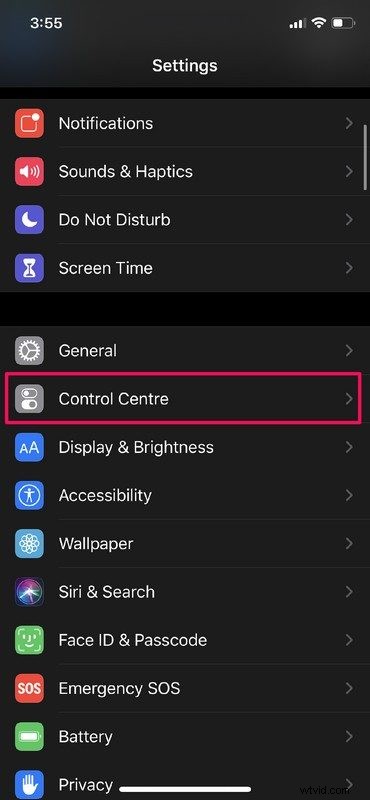
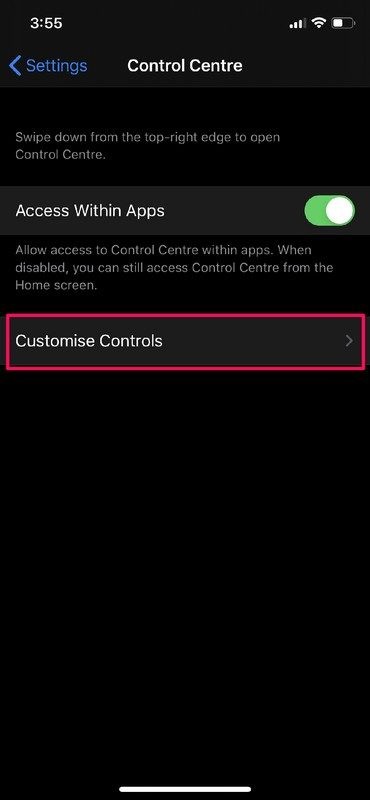

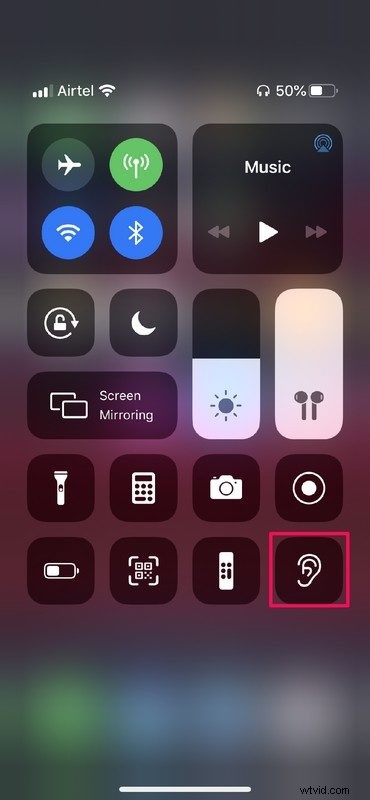
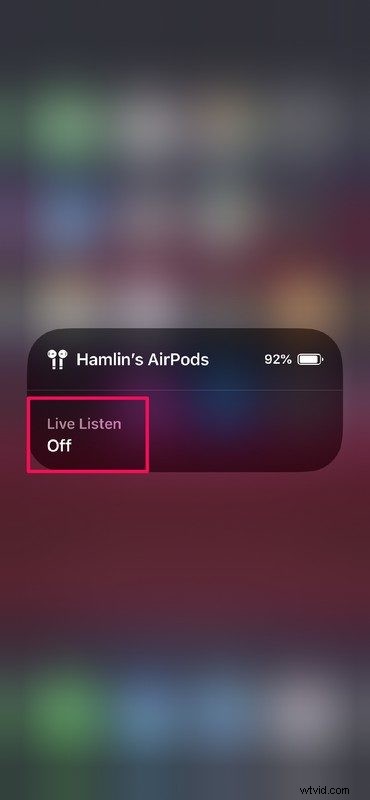
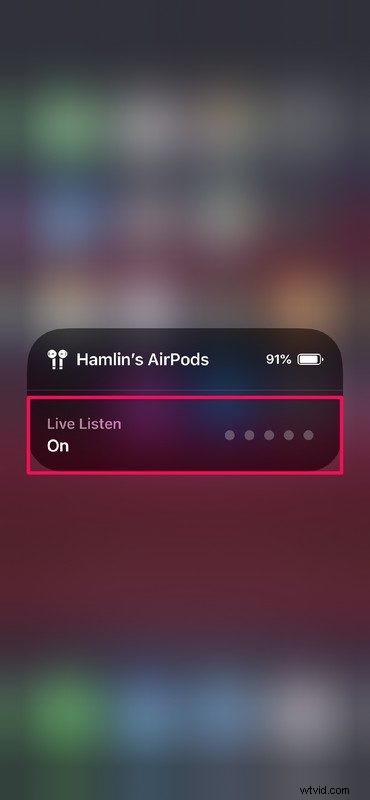
それだけです。AirPods または AirPods Pro を装着するだけで、超聴覚機能を備えているように感じることができます。
これは、デバイスのマイクを使用して環境をリッスンし、増幅されたサウンドを AirPods に送信するアクセシビリティ機能です。したがって、ユーザーが人や特定のものが聞こえにくい場合は、iPhone を聞きたいものの隣に置くだけで、部屋の向こう側からワイヤレス イヤフォンを介してブーストされたオーディオを聞くことができます。
以上のことを踏まえて、Apple は AirPods が補聴器に取って代わるものではないことを指摘し、聴覚に関して深刻な問題がある場合は医師に相談するようユーザーに勧めています.したがって、この機能は便利で多くの用途があるかもしれませんが、専用の補聴器の代わりになるとは思わないでください。
AirPods Pro でこの Live Listen 機能を使用している場合は、AirPods Pro のフィット テストを受けて、最適な物理的フィットを確認する必要があります。 AirPods Pro には、ノイズ キャンセリングや透明度モードなど、標準の AirPods にはないユニークで興味深い機能が他にもありますが、ほとんどの標準的な AirPods 機能は、Siri の使用、音楽とオーディオの調整、このライブ リスニングなど、Pro モデルと標準モデルの両方に存在します。
技術的に言えば、この機能は実際には 2014 年から存在しており、iPhone と iPad を MFi 対応補聴器のリモート マイクとして機能させることができましたが、この機能が AirPods で利用できるようになったのはずっと最近のことです。
Apple の Live Listen アクセシビリティ機能についてどう思いますか?実際にこの機能を目的を持って使用していると思いますか?それとも、単にどのように聞こえるか試してみたかっただけですか?下のコメント セクションでご意見やご感想をお聞かせください。AirPods に関する他の記事もぜひご覧ください。
